Il pulsante Edit
Una menzione particolare merita il pulsante Edit, con questo pulsante è possibile modificare tutte le impostazioni del sottostante.
Vediamo nel dettaglio le pagine di cui è composta la finestra:
- Identificazione: Questa è la sezione che identifica il sottostante attraverso Nome, Isin, Colore, Tipo Simbolo e Scadenza (in caso si tratti di un future).
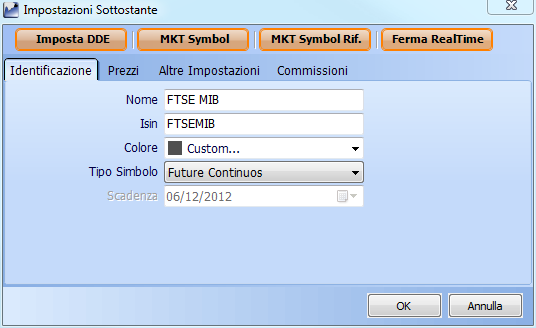
- Prezzi: Questa è la sezione che mostra all'utente tutto ciò che riguarda i prezzi. Bid, Ask e Last mostrano gli ultimi prezzi arrivati. Usa prezzo riferimento è molto importate per quanto riguarda i future, abilitando questa funzione (abilitata di default per i future) si comunica a FiutoPRO™ di usare per tutti calcoli sulle opzioni il prezzo di Riferimento, ovvero quello dell'indice. Point Value è il valore monetario di un punto del future, Tick Minimo è la variazione minima del sottostante, Rapporto Indice/ETF deve sempre essere lasciato a 1 tranne nei casi in cui si faccia Hedging utilizzando gli “Hedge Index ETF”.
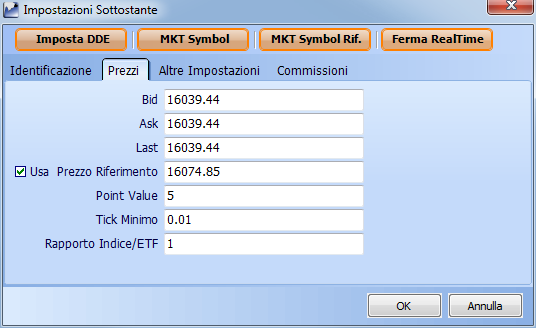
- Altre Impostazioni: in questa sezione è possibile modificare la Dimensione Lotto e la Dimensione Lotto Opzioni. E' inoltre possibile inserire i Dividendi. Con un doppio click all'interno della tabella si possono inserire i divid endi e la data di stacco egli stessi, così facendo FiutoPRO™ includerà questo valore nei calcoli.
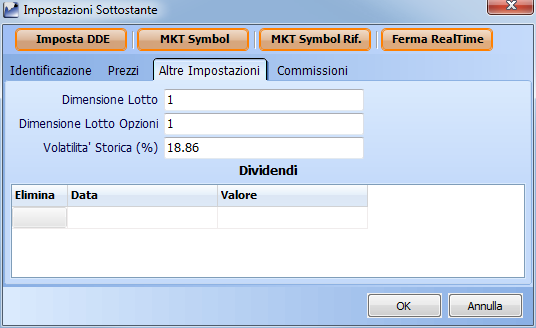
- Commissioni: la sezione Commissioni permette di inserire il proprio profilo commissionale per ogni sottostante e per le opzioni ad esso collegate. E' inoltre possibile imputare le commissioni a mano dalla finestra “Eseguiti”.
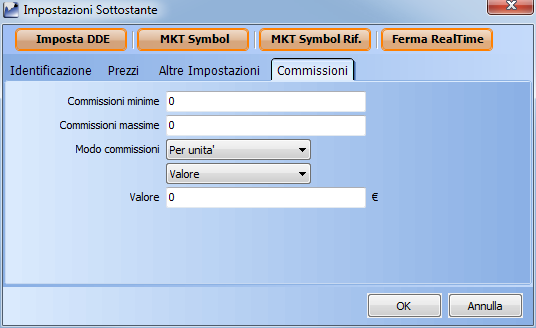
Imposta DDE: permette di impostare la stringa per collegare lo strumento alla propria piattaforma tramite DDE. Prima di impostare il DDE è necessario fermare il flusso dati realtime mediante l'apposito pulsante;
MKT Symbol: permette di visualizzare o modificare il simbolo che collega lo strumento alla propria piattaforma. In particolare MKT Symbol è riferito al campo Last della finestra ”Strategy Builder”, quindi al future nel caso si stia operando su strumenti future. Ogni modifica verrà salvata nella finestra ”Simboli Personalizzati”;
MKT Symbol Rif.: permette di visualizzare o modificare il simbolo che collega lo strumento alla propria piattaforma. In particolare MKT Symbol Rif. è riferito al campo Riferimento della finestra ”Strategy Builder”, quindi all'indice di riferimento in caso si stia operando su strumenti future. Ogni modifica verrà salvata nella finestra ”Simboli Personalizzati”;
Ferma RealTime:
pegne il collegamento il real-time, una volta premuto, il pulsante si trasforma in Avvia RealTime per ripristinare il collegamento e viceversa.
